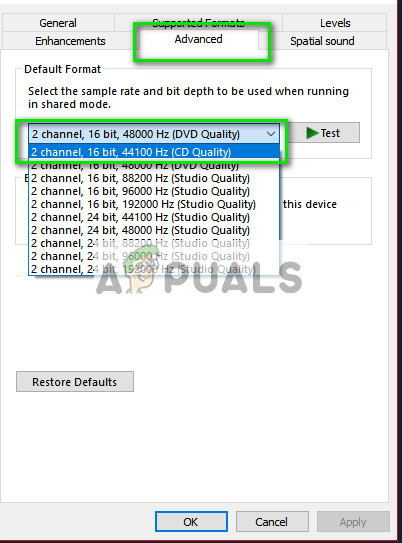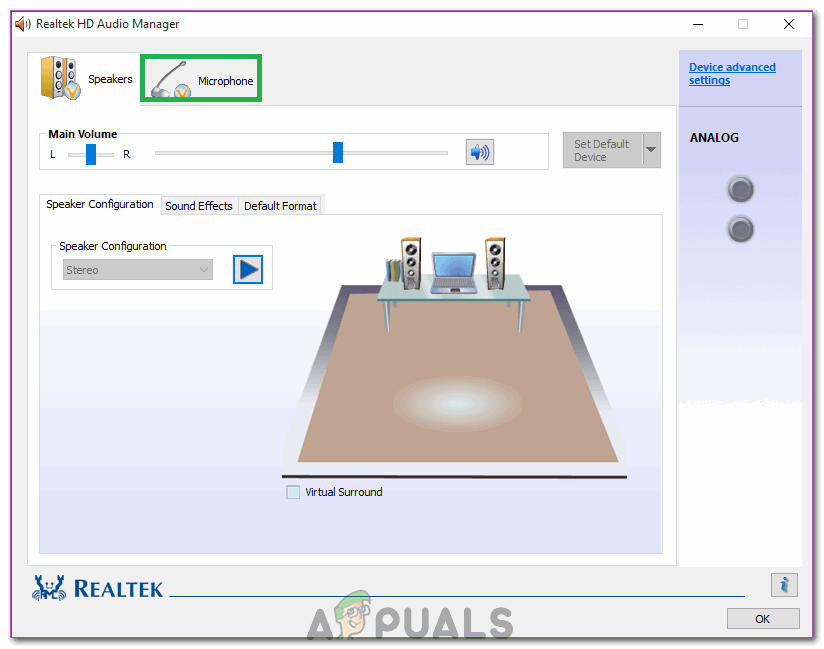கேமிங் தொழில் நிறுவனமான ரேசர் தயாரித்த முதன்மை ஹெட்செட்களில் கிராகன் ஹெட்செட் ஒன்றாகும். இது பெரியது, நாங்கள் பெரியதாக பேசும்போது, அவை வேலை செய்யும் போது சுமார் 27 சென்டிமீட்டர் என்று பொருள். இது ஒரு மெய்நிகர் சரவுண்ட் சிஸ்டம் உட்பொதிக்கப்பட்டதோடு சிறந்த ஒலி தரத்தையும் கொண்டுள்ளது. இது இப்போது சந்தையில் மிகவும் பிரபலமான ஹெட்செட்களில் ஒன்றாகும்.

மிகவும் பிரபலமாகவும், முதலிடத்திலும் இருந்தபோதிலும், கிராகன் இப்போது மைக் சிக்கலை எதிர்கொள்கிறார். ஏராளமான பயனர்கள் விளையாட்டிலும் ஸ்கைப் போன்ற பிற பயன்பாடுகளிலும் பேச முடியவில்லை என்று தெரிவிக்கின்றனர். இந்த சிக்கல் அனுபவிக்கும் ஒரு முக்கிய கேமிங் தளம் நீராவி. இந்த நடத்தை நடைமுறைக்கு வர பல்வேறு காரணங்கள் உள்ளன; தவறான இயக்கிகள் நிறுவப்பட்டிருக்கலாம் அல்லது நீங்கள் தேர்ந்தெடுத்திருக்க மாட்டீர்கள் விரிசல் உங்கள் இயல்புநிலை ஆடியோ சாதனமாக. ஒற்றுமை இந்த சிக்கலை அதிகாரப்பூர்வமாக ஒப்புக் கொண்டுள்ளது மற்றும் ஒரு தீர்வில் செயல்படுகிறது. அதுவரை, எங்கள் தீர்வுகளை முயற்சி செய்ய தயங்க.
தீர்வு 1: ரியல்டெக் உயர் வரையறை ஆடியோவை மீண்டும் உருட்டுகிறது
ரியல் டெக் முக்கிய கணினி உற்பத்தியாளர்களுக்கு ஆடியோ தீர்வுகளை வழங்குவதாக அறியப்படுகிறது மற்றும் சிறந்த ஆடியோ சாதனங்களை வழங்குவதில் புகழ் பெற்றது. இருப்பினும், ஆடியோ சாதனத்தின் சமீபத்திய இயக்கிகள் கிராகன் மைக்கை பயன்படுத்த முடியாததாக வழங்கிய பல வழக்குகள் உள்ளன. இந்த விஷயத்தில், இயக்கி மீண்டும் உருட்ட முயற்சி செய்யலாம், இது எங்களுக்கு தந்திரம் செய்கிறதா என்று பார்க்கலாம்.
- விண்டோஸ் + ஆர் ஐ அழுத்தி, “ devmgmt. msc ”உரையாடல் பெட்டியில் மற்றும் Enter ஐ அழுத்தவும்.
- சாதன நிர்வாகிக்கு வந்ததும், விரிவாக்கு “ ஆடியோ உள்ளீடுகள் மற்றும் வெளியீடுகள் ”வகை மற்றும் கிளிக் செய்யவும் ரியல் டெக் டிஜிட்டல் வெளியீடு தேர்ந்தெடுத்து “ பண்புகள் ”.

- பண்புகள் திறந்ததும், “டிரைவர்” தாவலைக் கிளிக் செய்து தேர்ந்தெடுக்கவும் ரோல் பேக் டிரைவர் அது தெரிந்தால். அது இருந்தால், இயக்கி புதுப்பிக்கப்பட்டது என்று அர்த்தம், இதன் காரணமாக மைக் வேலை செய்யவில்லை. இது சாம்பல் நிறமாக இல்லாவிட்டால், நீங்கள் இணையத்திலிருந்து மற்றொரு பதிப்பைப் பதிவிறக்கி புதுப்பிப்பு இயக்கி என்பதைக் கிளிக் செய்து கைமுறையாக புதுப்பிக்க முயற்சி செய்யலாம்.

- இயக்கியைப் புதுப்பித்த பிறகு, உங்கள் கணினியை மறுதொடக்கம் செய்து சிக்கல் தீர்க்கப்பட்டதா என சரிபார்க்கவும்.
- இந்த முறை செயல்படவில்லை என்றால், சாதன நிர்வாகியில் அதே வகைக்கு செல்லவும், உங்கள் கிராகன் ஹெட்செட்டில் வலது கிளிக் செய்து “நிறுவல் நீக்கு” என்பதைத் தேர்ந்தெடுக்கவும். இது உங்கள் கணினியிலிருந்து ஹெட்ஃபோன்களை முழுவதுமாக நிறுவல் நீக்கும். இப்போது ஹெட்ஃபோன்களைத் துண்டித்து அவற்றை மீண்டும் செருகவும் இயக்கிகளை மீண்டும் நிறுவவும் .
தீர்வு 2: ரேசர் தொடர்பான அனைத்து மென்பொருட்களையும் நிறுவல் நீக்கு
உற்பத்தியாளரால் வெளியிடப்பட்ட மென்பொருளானது தயாரிப்புடன் முரண்படும் ஏராளமான சந்தர்ப்பங்கள் உள்ளன. விண்டோஸிற்கான புதுப்பிப்பு கணினியில் நிறுவப்பட்ட பிறகு இது வழக்கமாக நிகழ்கிறது. நாம் என்ன செய்ய முடியும் என்பது மென்பொருளை நிறுவல் நீக்க முயற்சிக்கவும், இது ஏதேனும் தந்திரம் செய்கிறதா என்று பார்க்கவும்.
- விண்டோஸ் + ஆர் ஐ அழுத்தி, “ appwiz. cpl ”உரையாடல் பெட்டியில் மற்றும் Enter ஐ அழுத்தவும். இங்கே உங்கள் கணினியில் நிறுவப்பட்ட அனைத்து பயன்பாடுகளும் பட்டியலிடப்படும். எல்லா ரேசர் மென்பொருட்களிலும் வலது கிளிக் செய்து அவற்றை ஒவ்வொன்றாக நிறுவல் நீக்கவும்.

எல்லா மென்பொருட்களையும் நிறுவல் நீக்கிய பின், உங்கள் கணினியை மறுதொடக்கம் செய்து, கையில் உள்ள சிக்கல் தீர்க்கப்பட்டதா என சரிபார்க்கவும். சிக்கல்களை ஏற்படுத்தும் ஒரு குறிப்பிட்ட மென்பொருள் “ரேசர் சினாப்ஸ்” என்று அழைக்கப்படுகிறது.
தீர்வு 3: சரியான மைக் செயலில் உள்ளதா என சோதிக்கிறது
மேலே உள்ள இரண்டு முறைகளும் செயல்படவில்லை என்றால், உங்கள் கணினியில் தற்போதைய மைக் சாதனமாக சரியான மைக் தேர்ந்தெடுக்கப்படவில்லை என்று பொருள். பல மைக்குகள் இருந்தால், இயக்க முறைமை இயல்புநிலையாக மற்றொரு மைக்கைத் தேர்ந்தெடுக்கலாம். ஹெட்செட்டின் பண்புகளை நீங்கள் சரிபார்த்து அவை சரியாக அமைக்கப்பட்டிருப்பதை உறுதிப்படுத்திக் கொள்ளலாம்.
- வலது கிளிக் “ ஒலி ”உங்கள் பணிப்பட்டியில் ஐகான் உள்ளது மற்றும்“ பண்புகள் ”.
- இப்போது “பதிவு” தாவலைத் தேர்ந்தெடுக்கவும். இங்கே உங்கள் கணினியில் உள்ள அனைத்து பதிவு சாதனங்களும் பட்டியலிடப்படும். விருப்பங்களின் பட்டியலிலிருந்து ரேசர் கிராக்கனைத் தேர்ந்தெடுத்து, அதை வலது கிளிக் செய்து அதை அமைக்கவும் இயல்புநிலை சாதனம் . இப்போது முடக்கு உங்கள் கணினியிலிருந்து மற்ற எல்லா மைக்ரோஃபோன்களும்.

- மாற்றங்களைச் சேமிக்க விண்ணப்பிக்க அழுத்தவும். இப்போது மைக்ரோஃபோனில் வலது கிளிக் செய்து “பண்புகள்” என்பதைத் தேர்ந்தெடுக்கவும்.
- செல்லவும் மேம்படுத்தபட்ட தாவல் மற்றும் தேர்ந்தெடுக்கவும் மிகக் குறைவானது இயல்புநிலை வடிவம் கிடைக்கிறது. அது அநேகமாக இருக்கும் “2 சேனல், 16 பிட், 44100 ஹெர்ட்ஸ் (குறுவட்டு தரம்)” .
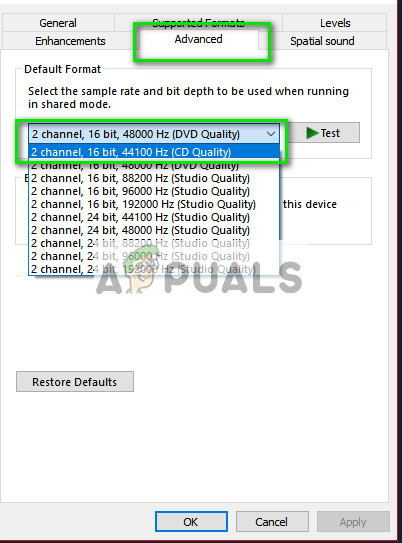
- எல்லா மாற்றங்களையும் செய்த பிறகு, உங்கள் கணினியை மறுதொடக்கம் செய்து, ஹெட்செட்களை மீண்டும் இணைத்து, கையில் உள்ள சிக்கல் தீர்க்கப்பட்டதா என சரிபார்க்கவும்.
தீர்வு 4: பயன்பாட்டை உயர்ந்த பயன்முறையில் இயக்குகிறது
சாளரத்தின் பயனர் அணுகல் கட்டுப்பாட்டில் பிழைகள் மற்றும் குறைபாடுகள் உள்ளன என்பதை அறிவது புதியதல்ல. வன்பொருள் சிக்கல்களைக் கண்டறியத் தொடங்குவதற்கு முன், பயன்பாட்டை நிர்வாகி பயன்முறையில் இயக்க முயற்சிப்பது புத்திசாலித்தனம். இந்த வழியில் பயன்பாடு இணைக்கப்பட்ட அனைத்து வன்பொருள்களுக்கும் அணுகல் இருக்கும்.
- பயன்பாட்டின் கோப்பகத்திற்கு செல்லவும். நீராவி விஷயத்தில், அடைவு பின்வருவதைப் போல இருக்கும்.
“சி: நிரல் கோப்புகள் (x86) நீராவி ஸ்டீமாப்ஸ் பொதுவான நகைச்சுவை இரவு” - இப்போது கிளிக் செய்யவும் பொருந்தக்கூடிய தன்மை தாவல் மற்றும் வரியை சரிபார்க்கவும் இந்த நிரலை நிர்வாகியாக இயக்கவும் .

- அச்சகம் விண்ணப்பிக்கவும் மாற்றங்களைச் சேமித்து வெளியேற. உங்கள் கணினியை மறுதொடக்கம் செய்து, உங்கள் ஹெட்ஃபோன்களை மீண்டும் செருகவும், மைக்கை அணுக முடியுமா என்று பாருங்கள்.
தீர்வு 5: துறைமுகங்கள் மற்றும் வன்பொருள் சரிபார்க்கிறது
இப்போது மேலே உள்ள எல்லா தீர்வுகளும் தோல்வியுற்றால், வன்பொருள் தவறு இருப்பதாக அர்த்தம், ஒரு வன்பொருள் தவறு உங்கள் துறைமுகங்களை உள்ளடக்கியது மட்டுமல்லாமல் உங்கள் மைக்கின் ஜாக்குகளையும் உள்ளடக்கியது. வேறு சில ஆடியோ போர்ட்களில் பலாவை சொருகுவதன் மூலம் நீங்கள் சுற்றி விளையாடலாம். மேலும், பலா வேலை செய்யும் நிலையில் இருப்பதை உறுதி செய்ய வேண்டும்.
நீங்கள் யூ.எஸ்.பி பகுதியை அகற்றி ஆடியோ ஜாக்குகளைக் கொண்ட தண்டுடன் மாற்றலாம். இது அனைத்து வன்பொருள்களும் எதிர்பார்த்தபடி செயல்படுவதை உறுதி செய்யும், மேலும் இதில் எந்த சிக்கலும் இல்லை.
தீர்வு 6: ரியல் டெக் ஆடியோ மேலாளரில் பொருத்தமான மைக்ரோஃபோனைத் தேர்ந்தெடுப்பது
சில சந்தர்ப்பங்களில், ரியல் டெக் ஆடியோ மேலாளரில் மைக்ரோஃபோன் சரியாக தேர்ந்தெடுக்கப்படாமல் போகலாம். எனவே, இந்த கட்டத்தில், அதை மைக்ரோஃபோனாக தேர்ந்தெடுப்போம். அதற்காக:
- ரியல் டெக் ஆடியோ மேலாளரைத் திறந்து கிளிக் செய்க “மைக்ரோஃபோன்” தாவல்.
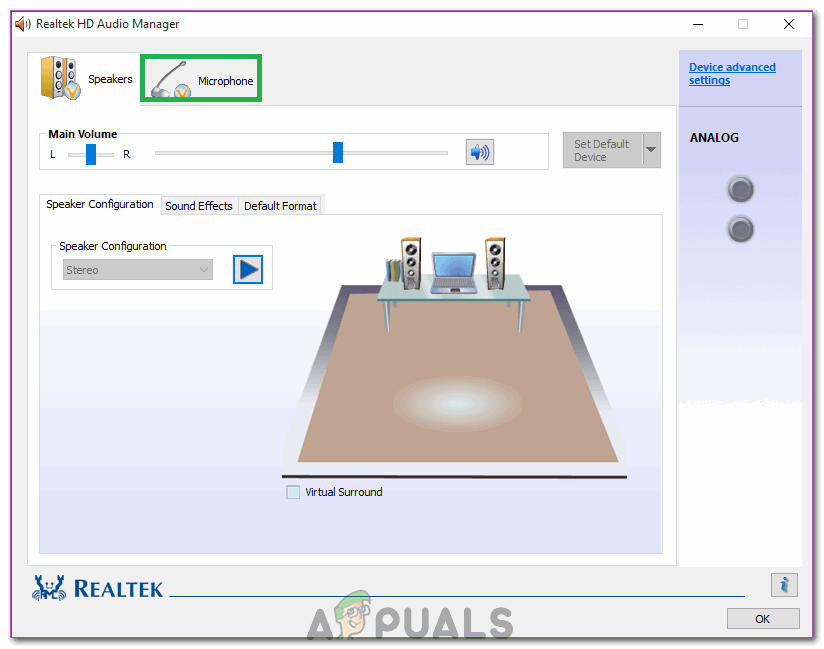
மைக்ரோஃபோன் தாவலைக் கிளிக் செய்க.
- இங்கே, கீழ்தோன்றலைக் கிளிக் செய்து பட்டியலிலிருந்து உங்கள் மைக்ரோஃபோனைத் தேர்ந்தெடுக்கவும்.
- உங்கள் மாற்றங்களைச் சேமித்து, சிக்கல் நீடிக்கிறதா என்று சோதிக்கவும்.
நீங்கள் பயன்பாட்டின் அமைப்புகளைத் திறந்து, சரியான மைக் அங்கு தேர்ந்தெடுக்கப்பட்டுள்ளதா என்று பார்க்க வேண்டும். அதோடு, ஹெட்ஃபோன்களை ஸ்ப்ளிட்டர் இல்லாமல் இணைக்க முயற்சி செய்யலாம், அது சிக்கலை சரிசெய்கிறதா என்று சோதிக்கவும்.
4 நிமிடங்கள் படித்தேன்